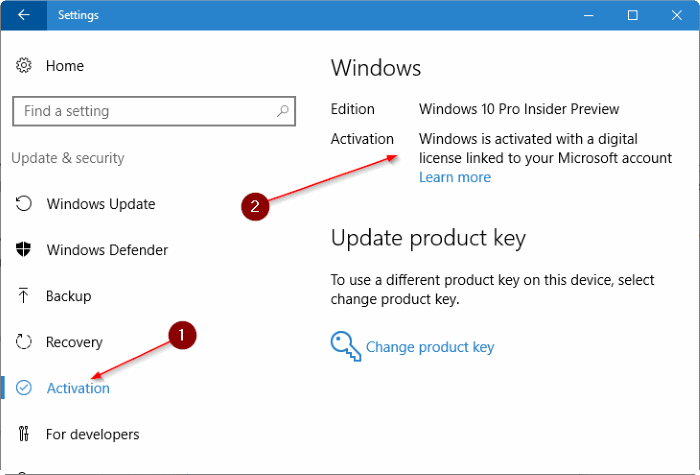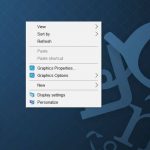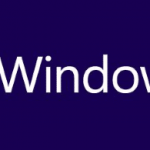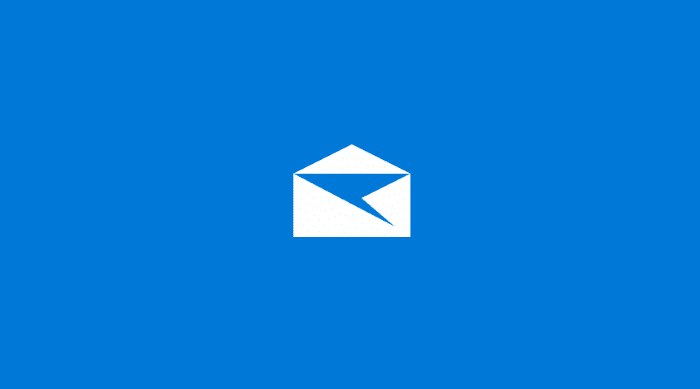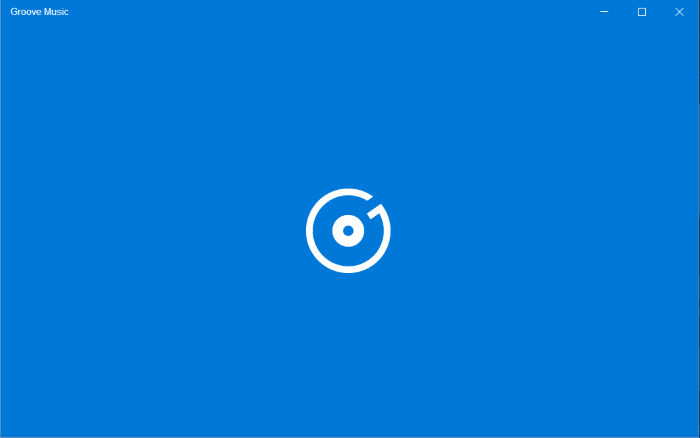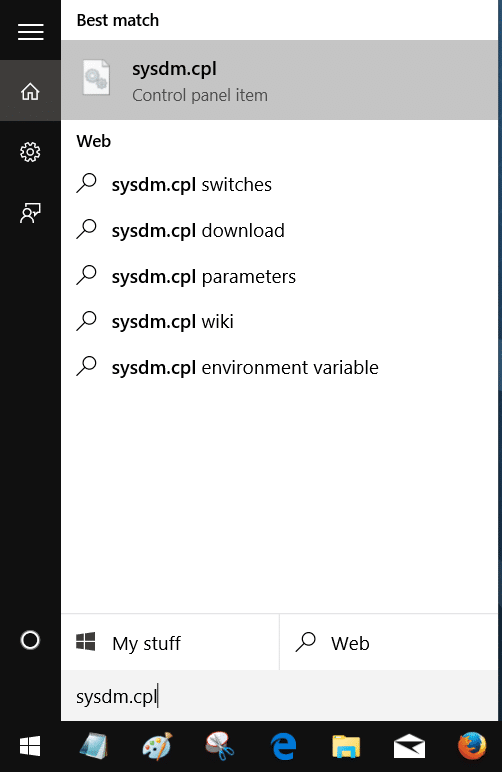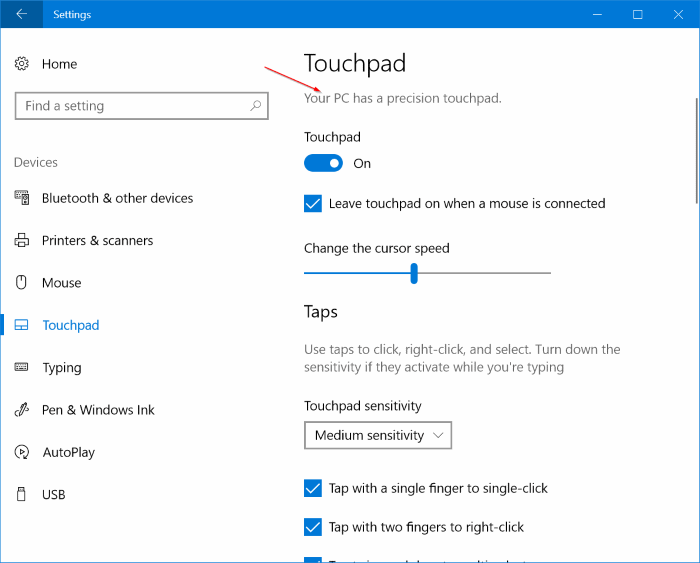Dans notre article précédent intitulé Comment lier votre licence Windows 10 à un compte Microsoft, nous avons discuté de ce qu’est la licence numérique et de la manière de lier votre licence numérique Windows 10 à votre compte Microsoft afin que vous puissiez utiliser la licence liée pour réactiver Windows 10 en cours d’exécution. périphérique après des modifications matérielles.
Quelques lecteurs nous ont contactés et nous ont demandé comment lier la licence Windows 10 au compte Microsoft tout en utilisant un compte d’utilisateur local pour se connecter à Windows 10. Dans ce guide, nous verrons comment lier votre licence numérique ou numérique du compte Microsoft Windows 10 droit lors de l’utilisation d’un compte d’utilisateur local sur un compte Microsoft.
Liez votre licence Windows 10 à votre compte Microsoft tout en utilisant un compte d’utilisateur local
Un grand nombre d’utilisateurs de Windows 10 utilisent un compte d’utilisateur local au lieu d’un compte Microsoft pour se connecter à Windows 10. Si vous faites partie de ces utilisateurs qui préfèrent utiliser le compte d’utilisateur local traditionnel plutôt que le compte Microsoft, vous serez heureux de savoir que vous pouvez lier la licence numérique Windows 10 à un compte Microsoft sans avoir à migrer votre compte d’utilisateur local vers un compte Microsoft.
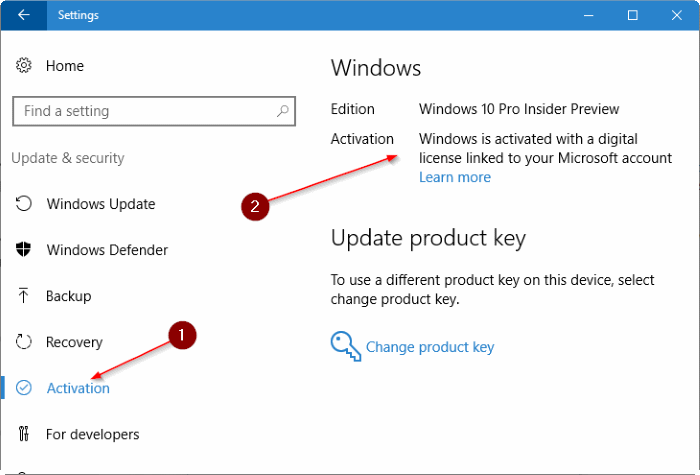
Suivez les instructions ci-dessous pour associer votre licence Windows 10 à votre compte Microsoft tout en utilisant un compte d’utilisateur local sans avoir à changer le compte d’utilisateur local en compte Microsoft.
Guide pour lier la licence Windows 10 au compte Microsoft lors de l’utilisation d’un compte d’utilisateur local
REMARQUE: toute personne utilisant un compte Microsoft pour se connecter à Windows 10 n’a rien à faire pour lier sa licence Windows 10. La licence numérique sera automatiquement liée au compte Microsoft lorsqu’un compte Microsoft est utilisé pour se connecter à Windows 10.
Étape 1: Ouvrez le paramètres app. Il existe plusieurs façons d’ouvrir l’application Paramètres, mais vous pouvez facilement l’ouvrir en cliquant sur son icône dans le menu Démarrer.
Étape 2: Aller à Windows et sécurité > Activation page pour voir l’état d’activation de Windows 10.
Étape 3: Cliquez sur Ajouter un compte.
Étape 4: Lorsque vous êtes invité à saisir l’adresse et le mot de passe de votre compte Microsoft, saisissez-les, puis cliquez sur Signe dans le bouton.
Ensuite, vous pouvez être invité à entrer votre compte d’utilisateur local. Si vous y êtes invité, saisissez le mot de passe du compte d’utilisateur local.
Étape 5: C’est tout! Dans quelques secondes, vous devriez voir “Windows est activé avec une licence numérique liée à votre compte Microsoft“Sur la page d’activation, comme indiqué dans l’image ci-dessous.
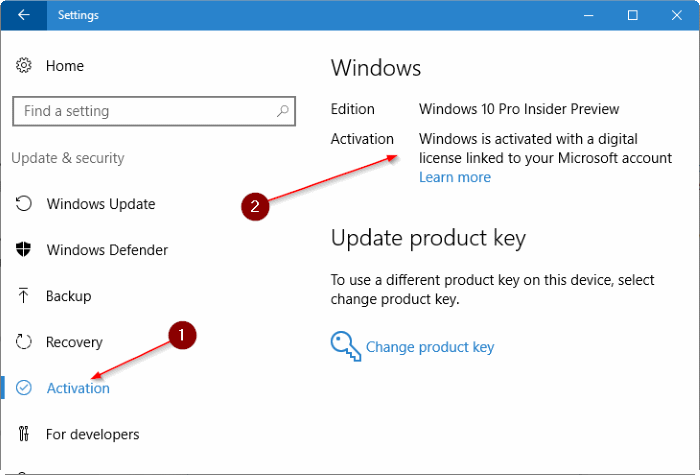
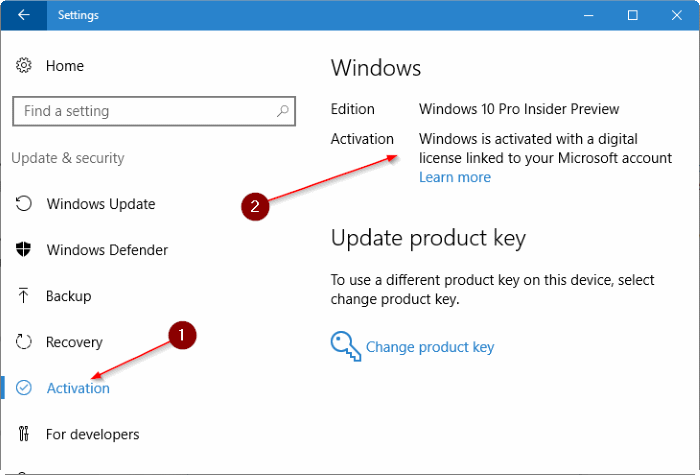
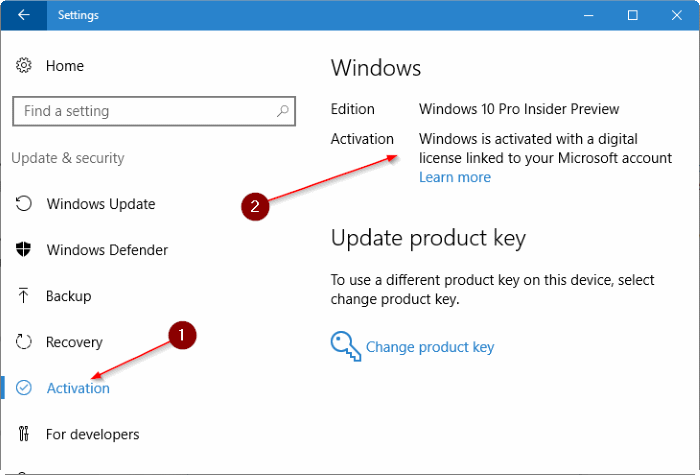
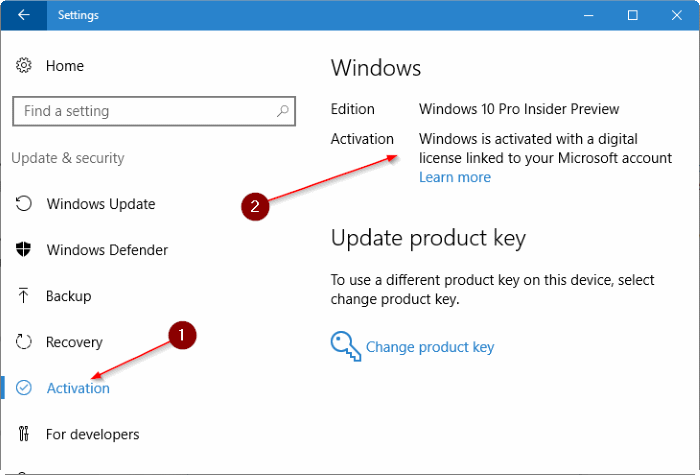
Avez-vous lié votre licence Windows 10 à votre compte Microsoft?